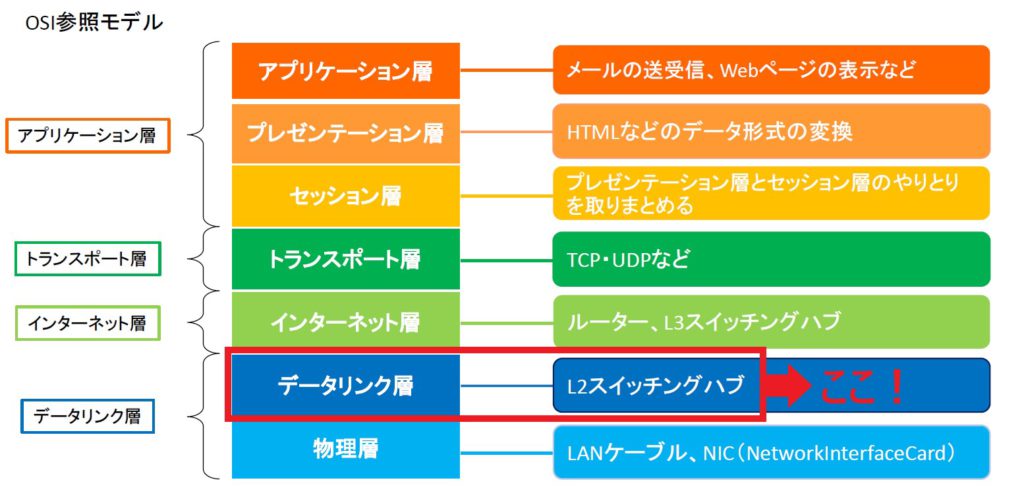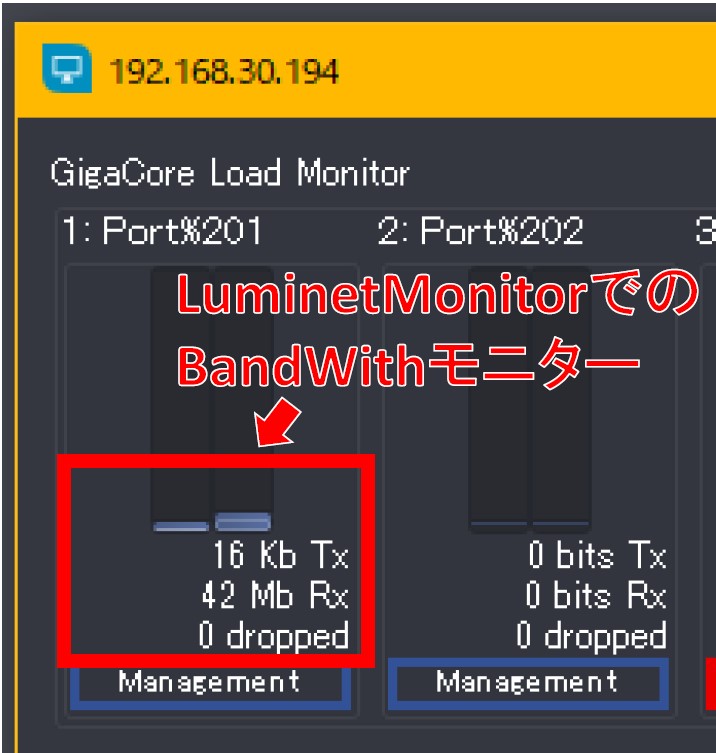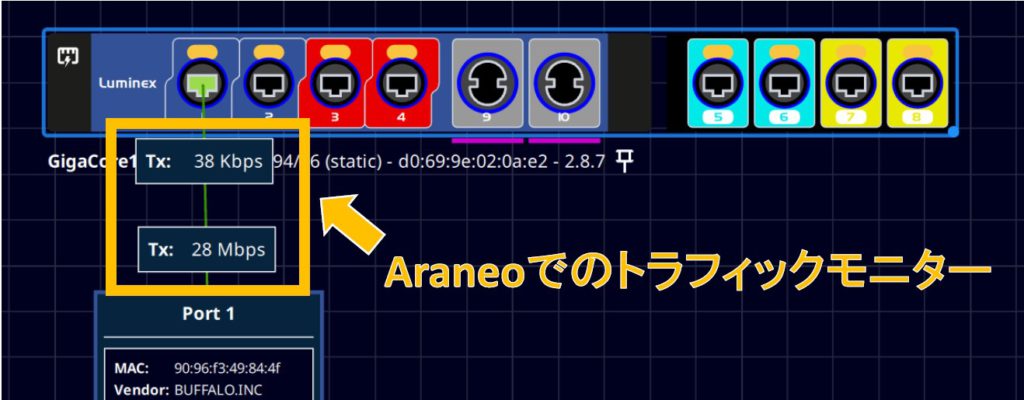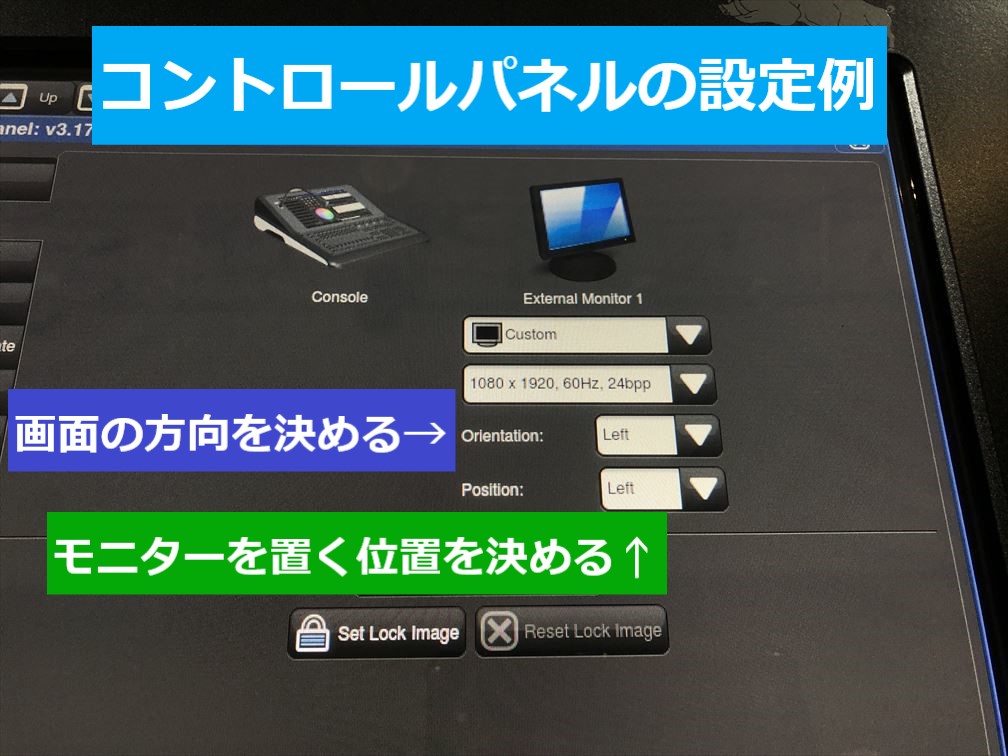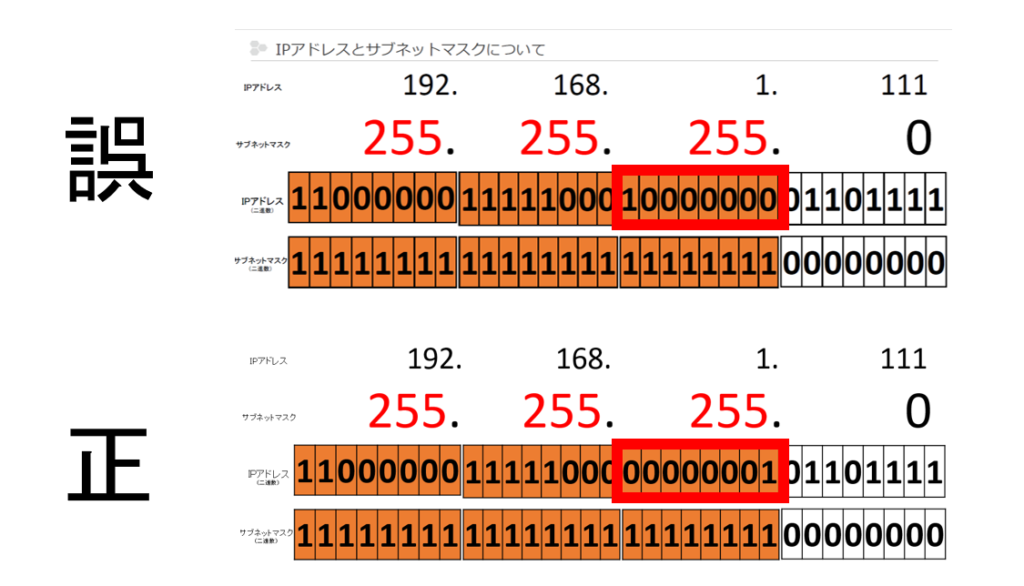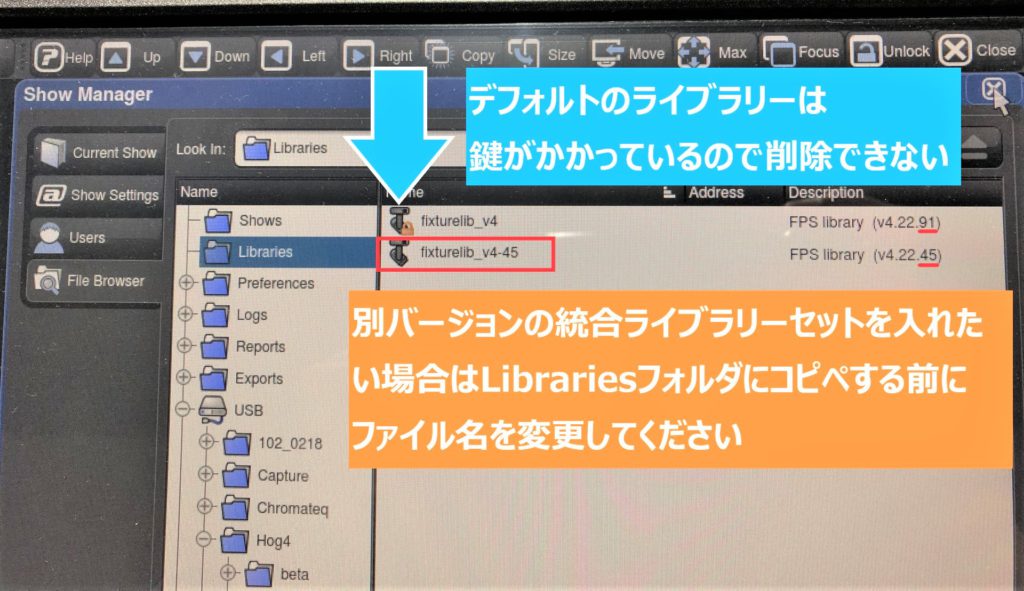皆さんこんにちは、かっぱ巻きにハマっている植月です。
本日は、最近よく質問を頂きますスイッチングハブ(GigaCore)についての基礎知識をご説明します°˖☆◝(⁰▿⁰)◜☆˖°
スイッチングハブとは?
LuminexのスイッチングハブであるGigaCoreシリーズは、『L2(レイヤー2)』の『マネジメント』『インテリジェントスイッチングハブ』となります。
L2(レイヤー2)とは、OSI参照モデルという機器間のデータのやり取りを階層に分けたものの、下から2層目のデータリンク層に分類される部分になります。
L2スイッチングハブは、他のネットワークへ繋ぐ役割は持ってません。あくまでも同一のネットワークでのやり取りをしています。
これらを簡単に言うと、設定変更できる、VLAN(グループ設定)やQoS(ネットワーク機器の伝送優先度の設定)の機能を持つスイッチングハブということです。
VLANの設定についてはこちらの記事をご参照下さい♪
スイッチングハブの性能によっては、sACNで使用するマルチキャストの機能がうまく働かないことなどありますので、スイッチングハブの選択はとても大事なのです。
通信速度と帯域幅について
通信速度は、10M/100M/1G(1000M)/10Gbpsと4段階あります。
bps・・・Bit Per Second の意味で、1秒間に何bitを伝送できるか表しています。
通信速度は、データを伝送する時の最大のスピ―ドとなります。
多くのスイッチングハブは、デバイスと接続した時オートネゴシエーション(自動)で適切な通信速度に設定され、データのやり取りをします。
この時、スイッチングハブと接続された機器が適切な通信速度で通信していないとデータのやりとりがうまくいかず、途切れたり繋がらなかったりします。
※おかしいなと思ったらケーブルが正しく奥まで刺さっているか、機器側の設定は問題無いか確認しましょう!※
また、ネットワーク帯域(伝送帯域)と通信速度は同じbpsの単位が使用されていますが、微妙に役割が違います!
ネットワーク帯域とは、道路の道幅のようなもので帯域が増えればその分送れるデータも増えるということになります。
車幅が狭いと、車が詰まってゆっくり走ってしまいます。
車幅が広いと、より多くの車がスムーズ走ることができます。
ネットワークの帯域は、伝送するために広く・通信速度が早いとより多くのデータが流せるようになります♪
LuminetMonitorでは、各ポートがどれくらいの帯域を使用しているかモニタリングできますよ♪
TXは送信、RXは受信という意味になります。
(画像では、LuminetMonitorから300uniほど出力しているときの帯域になります)
Araneoでは、トラフィックモニターとしてポート間のデータの通信量をモニタリングすることができます。
是非インストールしてみて下さいね☆
Luminexのソフトウェアのインストールはこちらから!
通信速度のトラブル
最近は、照明さんでも映像のシステムをネットワーク機器で使用される方が増えているのではないでしょうか?
そんな時、今一度使用しているスイッチングハブの仕様を確認してみてください!
スイッチングハブが、『10/100Mbps』までしか対応していないものだと、機器同士が通信しなかったり、通信が途切れたりして正常に映像が出ないことがあります。
照明のネットワーク機器だけだと、あまりネットワーク帯域を使用しないことも多いため、見落としがちになってしまいます・・・
映像のシステムでは、たくさんのネットワーク帯域を必要とすることもありますので、是非システムの見直しをしてみてくださいね☆
分からないことがあれば、いつでもご相談ください!
次回の記事では、スイッチングハブのグループ(VLAN)について前回の記事より更に詳しくお話したいとおもいます!
ではでは~~~☆☆☆